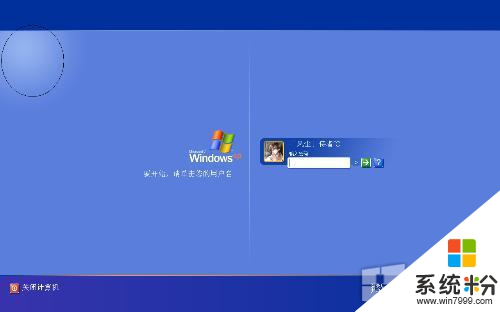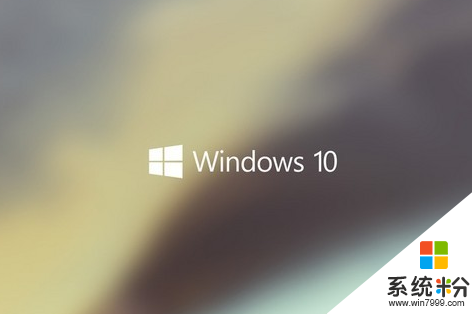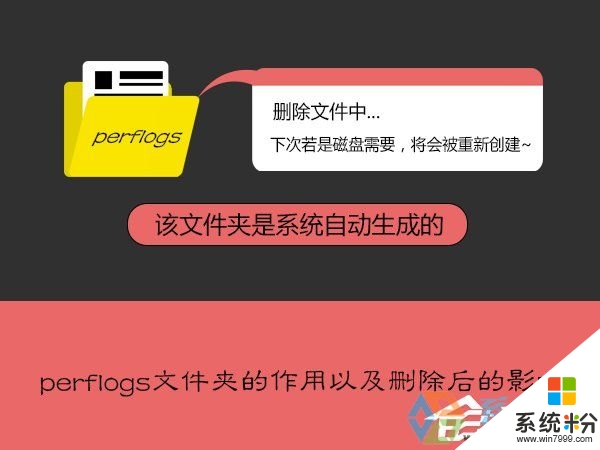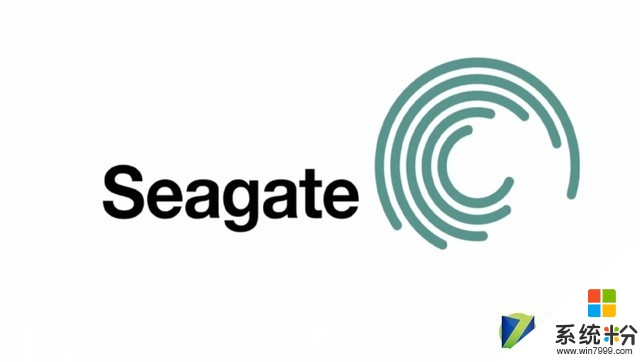怎么让文件夹上锁谁可以说说
提问者:奇葩子儿 | 浏览 次 | 提问时间:2017-01-06 | 回答数量:4
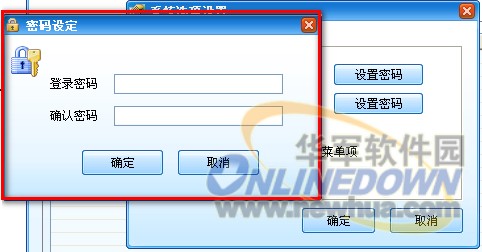 1.通过WinRAR工具加锁,右键文件夹,添加压缩文件,进入压缩界面,点击设置密码,输入相关参数,点击确定即可。2.通过隐藏文件夹的方式。文件夹右键“属性”,“常规”,勾选“隐藏”...
1.通过WinRAR工具加锁,右键文件夹,添加压缩文件,进入压缩界面,点击设置密码,输入相关参数,点击确定即可。2.通过隐藏文件夹的方式。文件夹右键“属性”,“常规”,勾选“隐藏”...
已有4条答案
·小兜吧
回答数:29248 | 被采纳数:3
2017-01-06 10:18:54
1.通过WinRAR工具加锁,右键文件夹,添加压缩文件,进入压缩界面,点击设置密码,输入相关参数,点击确定即可。
2.通过隐藏文件夹的方式。
文件夹右键“属性”,“常规”,勾选“隐藏”,点击确定。
打开刚刚设置为隐藏的文件,点击菜单栏的“工具”,点击“文件夹选项”。
点击“查看”,高级设置,选中“不显示隐藏的文件、文件夹和驱动器”。
2.通过隐藏文件夹的方式。
文件夹右键“属性”,“常规”,勾选“隐藏”,点击确定。
打开刚刚设置为隐藏的文件,点击菜单栏的“工具”,点击“文件夹选项”。
点击“查看”,高级设置,选中“不显示隐藏的文件、文件夹和驱动器”。
赞 2924
m墨迹君
回答数:16570 | 被采纳数:1
2017-01-06 10:20:54
你好,这个的话你可以看看以下的介绍
给文件夹加密有两种方法:
方法一: 右击文件夹--添加到压缩文件--高级--设置密码,不要忘记密码,否则就很难找回了。
方法二:还是建议直接下载个加密软件,更简单方便,推荐“隐身侠隐私文件夹加密软件”,目前使用 最多、评价最好的软件,永久免费,冯远征代言的,可以加密电脑文件夹、u盘、移动硬盘、文件夹、 视频、程序等各种文件,目前最新版出到2.30.8.4
简单给你介绍下使用方法:
第一步:下载安装隐身侠,并注册账号
第二步:创建保险箱,将需要加密文件放进保险箱,退出软件文件就被加密隐藏了。
第三步:双击隐身侠登陆图标,输入账号密码,即可解密
给文件夹加密有两种方法:
方法一: 右击文件夹--添加到压缩文件--高级--设置密码,不要忘记密码,否则就很难找回了。
方法二:还是建议直接下载个加密软件,更简单方便,推荐“隐身侠隐私文件夹加密软件”,目前使用 最多、评价最好的软件,永久免费,冯远征代言的,可以加密电脑文件夹、u盘、移动硬盘、文件夹、 视频、程序等各种文件,目前最新版出到2.30.8.4
简单给你介绍下使用方法:
第一步:下载安装隐身侠,并注册账号
第二步:创建保险箱,将需要加密文件放进保险箱,退出软件文件就被加密隐藏了。
第三步:双击隐身侠登陆图标,输入账号密码,即可解密
赞 1657
練红霸
回答数:16453 | 被采纳数:3
2017-01-06 10:21:23
你好,下面就详细给您介绍一下啊
1、打计算机,进入c盘文件夹;
2、分别点击“组织”→“属性”;
3、进入属性对话框,选择“安全”,下框中注意看一下有一项是拒绝的,主要是要改变这个设置;
4、点击“高级”,会跳出一个高级对话框;
5、高级对话框会后,选择“权限”,一般会有everyone、system、administrators等几个用户名的,你可以选择当前的用户名或者everyone,之后选择“更改权限”,这时会跳出来高级安全设置的权限对话框;
6、点击对象名称框中的“everyone”或者你当前的用户名称,点击“编辑”选项;
7、点击后会跳出一个权限对象对话框,这时把拒绝项删除即可了;
8、一直点击确认与应用,逐级退出;
9、最后你再点击C:\\Documents and Settings文件夹接口解锁。
1、打计算机,进入c盘文件夹;
2、分别点击“组织”→“属性”;
3、进入属性对话框,选择“安全”,下框中注意看一下有一项是拒绝的,主要是要改变这个设置;
4、点击“高级”,会跳出一个高级对话框;
5、高级对话框会后,选择“权限”,一般会有everyone、system、administrators等几个用户名的,你可以选择当前的用户名或者everyone,之后选择“更改权限”,这时会跳出来高级安全设置的权限对话框;
6、点击对象名称框中的“everyone”或者你当前的用户名称,点击“编辑”选项;
7、点击后会跳出一个权限对象对话框,这时把拒绝项删除即可了;
8、一直点击确认与应用,逐级退出;
9、最后你再点击C:\\Documents and Settings文件夹接口解锁。
赞 1645
座右铭year
回答数:21212 | 被采纳数:3
2017-01-06 10:19:26
1、NTFS分区才能使用EFS加密;
2、我的电脑--工具--文件夹选项--查看--取消简单文件共享;
3、右键点击要加密的文件或文件夹--属性--高级--加密内容以保护数据
2、我的电脑--工具--文件夹选项--查看--取消简单文件共享;
3、右键点击要加密的文件或文件夹--属性--高级--加密内容以保护数据
赞 2121
相关问题
解决方法
-
从xp系统问世到现在,它已经陪伴我们走过十多年的时间,虽然现在已经停止服务更新有段时间了,可还是不能减弱中国用户对它的热情,现如今还是有很多用户依然使用着这款经典的操作系统。很...
-
win10文件夹上有锁的图标怎么回事?win10文件夹解锁的方法
在win10系统中一些文件夹上有锁的标志,这一般是表示这些文件被加密了。只要通过设置将加密功能取消掉就可以恢复正常了。接下来跟大家说说win10文件夹上有锁的图标怎么回事,想了解解...
-
win7电脑perflogs是什么文件夹|win7perflogs文件夹可以删除吗
win7电脑perflogs是什么文件夹?win7perflogs文件夹可以删除吗?我们经常可以在Win7系统中的C盘看到一些从未见过的文件夹,这些文件夹或是系统配置文件,也可能是...
-
10月8日消息:在商用市场之后,希捷日前针对消费级市场也推出了大容量硬盘,这次新推出的12TB容量硬盘均为消费级产品。 据悉,此次希捷12TB消费级硬盘同样是有红盘和绿盘两款,...
最新其他问答
- 1 抖音评语大全简短
- 2 抖音怎么获得元宝
- 3 抖音工会礼物优惠
- 4抖音发表评价好评
- 5抖音破五百播放后
- 6在抖音里开通抖音橱窗
- 7抖音评论怎么点开不了
- 8抖音买抖快手买什么
- 9延安有哪些抖音公会
- 10抖音勋章在哪设置的